Ya hemos comentado en varias ocasiones que la tecla Alt te puede ayudar mucho en macOS y en el caso de que quieras desconectar tu Mac de una red WiFi está tecla tiene la clave.
MacOS no muestra en un sitio evidente un botón para desconectarte de una red WiFi igual que ocurre en iOS, pero, como decía, existe un pequeño truco que hace que se muestre esta opción y la tecla Alt juega un papel fundamental para utilizarlo.

Cómo desconectar un Mac de una red WiFi sin apagar el AirPort
La opción de desconectar de una red WiFi está oculta en el icono del AirPort de la barra de menús y para que se muestre debes pinchar sobre el icono que identifica AirPort en la barra de menús mientras mantienes pulsada la tecla Alt.
Al hacerlo macOS desplegará el típico menú con todas las redes WiFi que detecta y, además, información extra sobre la red a la que está el equipo conectado. En esta información aparecen datos como el canal, la IP asignada, la IP del Router, el ruido de la señal, etc, etc…
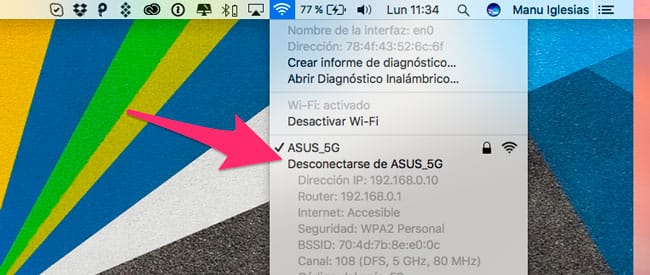
Justo antes de toda esta información y debajo del nombre de la red WiFi, macOS muestra un botón con el texto Desconectarse de [nombre red WiFi] como puedes ver en la imagen que acompaña estas líneas, es ahí donde debes pinchar para desconectar el Mac de la red sin necesidad de cambiar a otra red o de apagar por completo el AirPort.
En este caso el ordenador se desconecta de la red pero no olvida la configuración de la misma, por lo que si vuelves a decirle que se conecte al mismo WiFi lo hará sin necesidad de volver a introducir la contraseña o similar.
Una vez más volvemos a insistir en la importancia de la tecla Alt en macOS. Como has visto en este ejemplo pulsarla antes de hacer click en cualquier menú puede hacer que se muestren opciones extra que no están disponibles de otra manera.
